
Essa ferramenta pode ajudá-lo a coletar informações sobre qualquer coisa. Se você usa o Formulários Google, já sabe disso.
Mas você pode não ter percebido que pode levar seus formulários para o próximo nível Superchargue seus formulários do Google e obtenha mais deles Supercomponha seus formulários do Google e obtenha mais deles O humilde Formulários Google tem muitos usos. Com a disponibilidade de complementos, você pode encontrar mais maneiras de explorar sua utilidade do que nunca. Leia mais com os complementos certos.
Economize tempo, reduza erros e torne seus formulários mais dinâmicos com esses incríveis complementos do Formulários Google.
1. CheckItOut
Faça uma lista melhor com check-in e check-out itens.
CheckItOut é um incrível complemento se você precisar de um formulário para fazer check-in e check-out de itens. Você pode usar isso para equipamentos de trabalho como laptops e projetores. Ou você pode usá-lo para materiais de sala de aula, como livros de texto e DVDs específicos para cada assunto.
O formulário mostra claramente os itens disponíveis para check-out e atualiza automaticamente conforme os itens são escolhidos. E quando é hora de devolver um item, você pode pedir que os participantes usem o formulário para fazer o check-in.
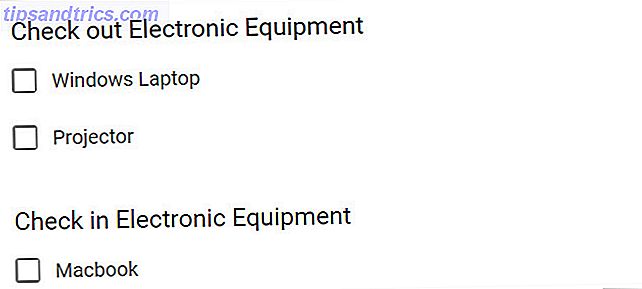
Depois de instalar o complemento, a configuração é simples. Crie ou abra seu formulário, clique no botão Complementos e selecione CheckItOut . Na janela pop-up, escolha Adicionar / Editar conjunto de perguntas para criar sua pergunta.

Quando a barra lateral abrir, atribua a ela um nome de configuração, escolha um tipo de pergunta e, em seguida, preencha o texto vazio para os itens de check-in e check-out. Clique no botão Adicionar e as perguntas serão preenchidas em seu formulário. Em seguida, basta adicionar sua lista de itens à pergunta "Check-out".

2. Eliminator Escolha 2
Elimina as opções de um tipo de pergunta de múltipla escolha, suspenso ou caixa de seleção.
Para remover as respostas às perguntas depois de escolhidas, confira o Choice Eliminator 2. Esse complemento é útil para formulários em que uma quantidade limitada de respostas seja aceitável. Por exemplo, você poderia usá-lo para horários de agendamento de conferências entre pais e professores ou revisões anuais de funcionários.
Você pode definir o número de vezes que as respostas podem ser selecionadas antes de serem removidas do formulário. Usando o exemplo de revisão anual, você pode fazer com que os funcionários escolham a hora em que estão disponíveis para atender. Quando alguém escolhe um horário, ele é removido do formulário para que nenhum outro funcionário possa selecionar o mesmo horário.

Depois de instalar o complemento, crie ou abra o formulário. Clique no botão Add-ons e selecione Choice Eliminator 2 . Na janela pop-up, selecione Configurar para criar sua pergunta.

Quando a barra lateral abrir, escolha uma folha de dados para suas respostas e marque a caixa de seleção Eliminar opções para perguntas adicionais. Por padrão, o limite será uma resposta por item; No entanto, você pode alterar isso clicando no ícone de roda dentada. Em seguida, ajuste os limites conforme necessário, reorganize as respostas e adicione texto quando não houver opções para o participante.

3. Campos Dinâmicos
Atualize campos de formulário com dados dinâmicos.
Se você trabalha com planilhas de dados que gostaria de usar nos Formulários Google, os campos dinâmicos são o complemento para você. Você pode preencher respostas a perguntas com dados do Planilhas Google, do Drive, dos Contatos ou Grupos.
Se você usar formulários para pedidos de produtos ou onde os funcionários precisarem escolher seu nome em uma lista, essa é uma ótima ferramenta de mapeamento de dados. Depois de escolher a fonte de dados, basta selecionar a folha e a coluna específicas da sua planilha para a pergunta.

Basta instalar o complemento e, em seguida, criar ou abrir seu formulário. Clique no botão Complementos e selecione Campos dinâmicos . Na janela pop-up, escolha Criar mapeamento para começar. Em seguida, preencha cada campo para preencher os dados e clique em Salvar quando terminar.

Depois de criar o mapeamento, você deve atualizar o formulário. Abra o complemento a partir do botão novamente e, desta vez, selecione Atualizar Mapeamento . Depois de concluído, você verá uma mensagem de confirmação da atualização junto com as alterações no formulário.

4. formRanger
Rapidamente preencher automaticamente uma lista de múltipla escolha.
O formRanger funciona de maneira semelhante aos campos dinâmicos, permitindo que você preencha respostas de formulários de uma planilha (atualmente, apenas o Planilhas Google). Mas há algumas diferenças que você pode preferir com esse complemento.
Primeiro, o formulário Ranger exibirá todas as perguntas de formulário aplicáveis na barra lateral. Em vez de escolher um de cada vez e abrir o complemento, você pode cuidar de todas as perguntas de uma só vez. Em seguida, essa ferramenta permite ativar o repovoamento automático de perguntas no envio do formulário ou a cada hora.

Finalmente, ao selecionar seus dados, o formRanger fornece uma visualização simples. Este é um bom recurso para reduzir o risco de escolher a folha ou coluna errada.

Depois de instalar o complemento, o resto é fácil. Crie ou abra seu formulário, clique no botão Complementos e selecione FormRanger . Na janela pop-up, selecione Iniciar para começar. Em seguida, preencha cada campo para preencher os dados selecionando sua origem, folha e coluna na janela pop-up. Clique em Avançar, nomeie sua lista de valores e pressione o botão Salvar e preencher pergunta . É isso aí!

5. FormLimiter
Pare o formulário de aceitar respostas após um número específico.
Você nunca precisa se lembrar de fechar um formulário com o FormLimiter. Esse complemento conveniente permite que você pare os envios de formulário com base em uma data ou número ou respostas recebidas. Você pode usar isso se estiver coletando dados para oferecer uma promoção como "o primeiro X a responder recebe um cupom". Ou use-o se precisar das informações para cumprir um prazo para um distribuidor de produtos.

Instale o complemento e crie ou abra seu formulário. Em seguida, clique no botão Complementos e selecione FormLimiter . Na janela pop-up, selecione Definir limite para começar.

Você pode optar por fechar o formulário em uma data e hora específicas ou após um determinado número de respostas. Você também pode ajustar as mensagens exibidas para as duas opções no formulário. E, para maior comodidade, você pode ativar uma notificação por e-mail quando os envios estiverem fechados.

6. Criador de Código QR
Gere um código QR para o seu formulário.
Outra ferramenta super útil para o seu Formulários Google é o QR Code Maker. Você pode usar isso para oferecer mais flexibilidade aos seus participantes. Basta adicionar o código ao seu formulário ou compartilhá-lo, e outras pessoas podem acessar seu formulário a partir do dispositivo móvel com uma simples digitalização.
Depois de instalar o complemento, a configuração é simples. Crie ou abra seu formulário, clique no botão Complementos e selecione Criador de Código QR . Na próxima janela, selecione Obter o QR Code do meu formulário . Seu código QR será exibido em uma janela pop-up junto com o URL do formulário.

Você pode então clicar no botão para adicionar o código ao seu formulário. Ou, se você planeja distribuir seu código e não o deseja no formulário, copie o URL e pressione Concluído para fechar a janela. Observe que, se você adicioná-lo ao seu formulário, pode demorar um pouco para o código ser exibido. Você também pode clicar no botão de atualização do navegador nessa página para movê-lo mais rápido.

Outros complementos úteis do Formulários Google
Embora todos os complementos do Formulários Google acima possam ser usados para aprimorar seus formulários comerciais Como usar o Formulários Google para sua empresa Como usar o Formulários Google para sua empresa Um formulário é uma maneira fácil de automatizar uma tarefa repetitiva. Aqui, mostramos como você pode usar o Formulários Google para tarefas comuns de trabalho ou de negócios. Leia mais e facilite a criação, não se esqueça do backend. Essas outras ferramentas podem fornecer detalhes que você precisa sobre ou após o envio de formulários:
- Resumo avançado - Esse complemento fornece gráficos coloridos e úteis dos dados coletados pelo formulário. Para olhares rápidos ou apresentações de negócios, esta é uma ótima ferramenta.
- Diretor de dados - Esse complemento preenche os dados coletados do formulário em uma planilha, o que é ótimo para análise.
- Notificações por e-mail - Esse complemento fornece uma maneira fácil de receber notificações por e-mail ou celular quando o formulário é enviado. (E-mail mostrado abaixo.)

Receba as mercadorias
Se você estiver pronto para usar um ou mais desses incríveis complementos, acesse o Formulários Google e faça login. Selecione um formulário existente ou crie um novo. Em seguida, clique na opção Mais (ícone de três pontos) no menu superior e selecione Complementos .

Você pode procurar complementos por categoria, mas se souber qual deles deseja, basta inserir o nome na caixa de pesquisa. Para adicioná-lo à sua conta do Google Forms, clique no botão azul " Gratuito " e confirme sua conta do Google. Feche a janela da loja e o complemento aparecerá na sua lista de Complementos .
Faça mais formulários dinâmicos do Google
Se há um complemento específico ou mais que você acha que pode beneficiar seus Formulários Google, experimente. Cada um pode economizar seu tempo, reduzir o risco de erros e tirar o trabalho de manter seu formulário Como usar o Formulários Google para criar um fluxo de trabalho interativo Como usar o Formulários Google para criar um fluxo de trabalho interativo Google Forms é a interface de fluxo de trabalho do escritório sei que você precisava. Use os Formulários Google para coletar informações e, na próxima etapa, adicione detalhes ou acione um processo. Consulte Mais informação . E com ferramentas que eliminam respostas, definem limites de tempo e usam um processo de check in e out, você também pode torná-las mais dinâmicas.
Lembre-se de que você pode usar o Formulários Google para mais do que apenas negócios. Este excelente artigo pode mostrar-lhe como usá-lo um formulário do Google para pesquisa genealógica Sabendo que esses truques do Google fará sua pesquisa genealógica fácil Sabendo que esses truques Google fará sua pesquisa de genealogia fácil Google já sabe tudo sobre você, então é hora de usar a pesquisa motor para descobrir mais sobre a sua árvore genealógica. Aqui estão algumas dicas fantásticas do Google para fazer pesquisas de genealogia gratuitamente. Leia mais e outro pode ajudar com o orçamento Use este truque do Google Form para controlar seus gastos Use este truque do Google Form para controlar seus gastos Mostramos um guia passo-a-passo sobre como uma simples combinação de ferramentas do Google pode ajudar você a acompanhar seus gastos com um nível fantástico de detalhes. Consulte Mais informação .
Qual desses complementos você está planejando experimentar? Deixe-nos saber quando você faz e como funciona, deixando um comentário abaixo.



